双系统怎么删除一个,详细教您如何删除双系统中的一个系统
- 分类:win8 发布时间: 2018年02月03日 14:01:00
有用户觉得使用两个系统,因为这样既节约了时间,又能体验不同的系统带给我们的不同的感受。但是有时候也会给我们的系统带来一些问题,不方便我们的使用,如果用户觉得有点多余,该怎么去删除双系统中的一个系统?下面,小编就来跟大家分享删除双系统中的一个系统的方法。
我们都知道配置较高的电脑是支持双系统的,一些用户就觉得双系统可以分别安装在不同的分区内,但是每次只能运行一个系统,用户可以在启动过程中选择进入其中一个系统。我们知道安装双系统会占用一个硬盘分区,如果不用的系统可以卸载掉,那么双系统要怎么删除其中一个呢?为此,小编就给大家准备了解决的教程。
如何删除双系统中的一个系统
按键盘上的win+r键,进入运行。
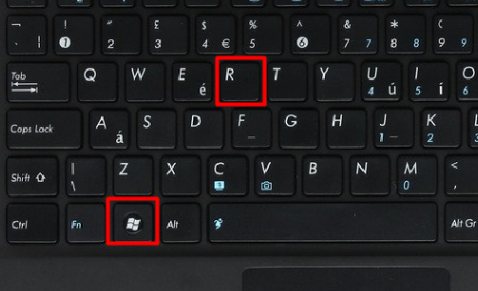
系统电脑图解-1
在“运行”中,输入“msconfig”然后点击“确定”
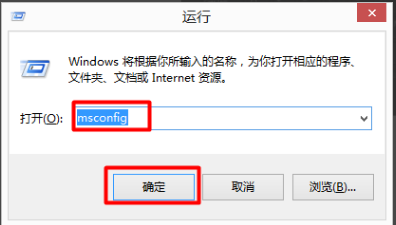
删除系统电脑图解-2
点击“引导”,可以设置开机的启动系统了。
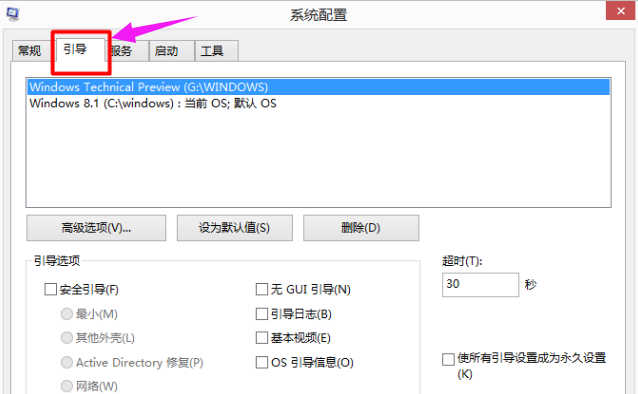
双系统电脑图解-3
把win10操作系统开机引导删除,选择win10然后选择“删除”这样就设置成功了。
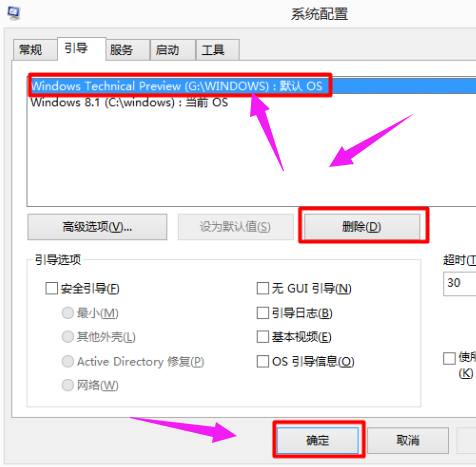
系统电脑图解-4
重启电脑,就不会看到win8.1系统的引导了。
格式化系统所在盘:
再格式化系统。
找到我们系统安装的盘。我的是在G盘
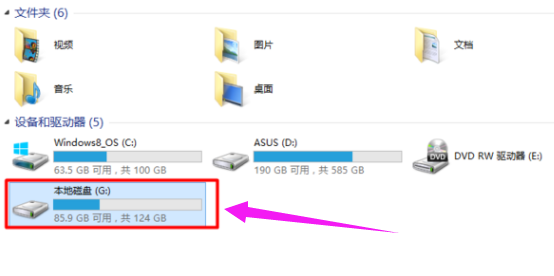
双系统电脑图解-5
右击选择“格式化”
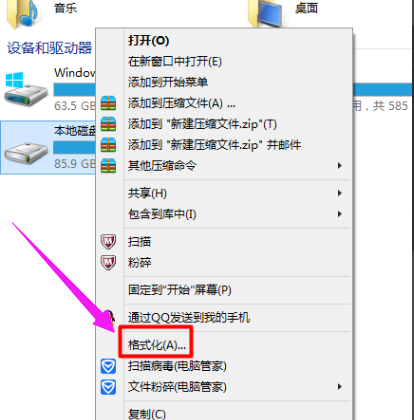
系统电脑图解-6
在弹出的“格式化”窗口中,选择“开始”。
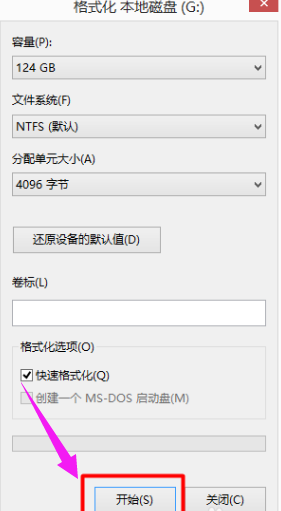
删除系统电脑图解-7
这样就可以删除的系统了。
猜您喜欢
- qq登陆记录,详细教您QQ如何查看登录历..2018/08/16
- 怎么合并磁盘,详细教您如何合并磁盘分..2018/06/19
- 0xC004C001,详细教您win8出现错误代码..2018/03/17
- 电脑开机速度慢,详细教您电脑开机速度..2018/09/28
- 怎么复制粘贴,详细教您手机怎么复制粘..2018/06/25
- 电脑时间不对怎么调2019/12/27
相关推荐
- 小编教你电脑机箱风扇声音大怎么办.. 2019-01-14
- 导致内存发生故障的原因 2013-03-21
- 光盘装系统win7图文教程 2016-12-28
- excel表格中如何换行,详细教您excel表.. 2018-11-02
- 电脑进入windows黑屏怎么办 2021-04-23
- 钻研雨林木风装机大师 2019-05-24




 粤公网安备 44130202001059号
粤公网安备 44130202001059号